728x90
728x90
본 글에서는 주로 문서작업용으로 쓰이는
마이크로소프트 오피스 프로그램 (워드, 엑셀, 파워포인트) 에서
유용하게 활용할 수 있는 기본 및 확장된 단축키 목록을 정리해보았습니다.
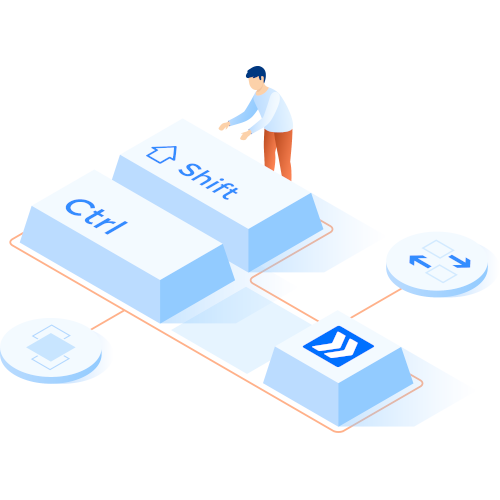
PPT 작업 시 자주 사용하는 메뉴나 도구들은 굳이 마우스 커서를 이동하지 않고
키보드만으로도 편리하게 접근할 수 있습니다.
또한 이러한 키 조합만으로 쉽게 실행시킬 수 있는 명령어 모음도 있는데요
이를 통해 보다 효율적이고 빠르게 업무를 처리할 수 있습니다.
| 파워포인트 바로가기 이름 | 단축키 |
| 다음 슬라이드 바로 가기로 이동 | Page Down |
| 이전 슬라이드 바로 가기로 이동 | Page Up |
| 새 슬라이드 바로가기 삽입 | Ctrl + M |
| 중복된 슬라이드 바로가기 | Ctrl + D |
| 슬라이드 바로 가기의 확대/축소 변경 | Alt + W, Q(또는 Ctrl + 마우스 스크롤) |
| 선택한 슬라이드를 부록으로 보내기 | Ctrl + Alt + Shift + A |
| 요약 슬라이드 만들기 | Ctrl + Alt + Shift + D |
| 테마 바로가기 선택 | Alt + G, H |
| 슬라이드 레이아웃 바로가기 선택 | Alt + H, L |
| 선택한 슬라이드 저장 | Ctrl + Alt + Shift + V |
| 선택한 슬라이드 인쇄 | Ctrl + Alt + Shift + P |
| 프레젠테이션 바로가기 저장 | Ctrl + S |
| 다른 이름으로 저장 단축키 | F12 |
| 새 프레젠테이션 바로가기 | Ctrl + N |
| 프레젠테이션 바로가기 인쇄 | Ctrl + P |
| 열려 있는 프레젠테이션 간 전환 단축키 | Ctrl + F6 |
| 열려 있는 PowerPoint 창 바로 가기 간 전환 | Ctrl + 탭 |
| 중복 및 활성 프레젠테이션(PowerPoint 2013, 2016, 365) 바로 가기 | Ctrl + Shift + N |
| 프레젠테이션에 섹션 추가(PowerPoint 2013, 2016, 365) 단축키 | Ctrl + < |
| 파워포인트 바로가기 닫기 | Alt + F4 또는 Alt + F, X |
| 프레젠테이션 닫기 단축키 | Ctrl + W 또는 Ctrl + F4 |
| 찾기 대화 상자 열기 바로 가기 | Ctrl + F |
| 찾기 및 바꾸기 대화 상자 바로 가기 열기 | Ctrl + H |
| 머리글 및 바닥글 열기 대화 상자 바로 가기 | Alt + Shift + D |
| 맞춤법 검사 바로가기 열기 | F7 |
| 동의어 사전 바로가기 열기 | Shift + F7 |
| 선택한 차트 요소 서식 바로 가기 | Ctrl + 1 |
| 노트 창(PowerPoint 2013, 2016, 365) 바로 가기 표시 또는 숨기기 | Ctrl + Shift + H |
| 슬라이드 마스터 보기 바로 가기로 전환 | Shift + 클릭 '일반 보기' |
| 유인물 마스터 보기 바로 가기로 전환 | Shift + 클릭 '분류 슬라이드 보기' |
| 썸네일 보기 바로가기 닫기 | Ctrl + Shift + 클릭 '일반 보기' |
텍스트 및 개체를 선택하고 편집하는 PowerPoint 바로 가기 |
|
| 파워포인트 바로가기 이름 | 파워포인트 단축키 |
| 텍스트 상자 삽입 | Alt + Shift + X |
| 직사각형 삽입 | Alt + Shift + R |
| 타원 삽입 | Alt + Shift + O |
| 직선 삽입 | Alt + Shift + L |
| 직선 화살표 삽입 | Alt + Shift + A |
| 오른쪽 화살표 삽입 | Alt + Shift + I |
| 오른쪽 중괄호 삽입 | Alt + Shift + B |
| 별표 삽입 | Alt + Shift + S |
| 아무 도형 바로가기 삽입 | Alt + N, S, H. 화살표를 누른 다음 Enter를 눌러 추가하거나 Ctrl + Enter를 눌러 마우스를 사용하여 삽입 |
| 개체 바로 가기 삽입 | Alt + N 및 J, Tab을 눌러 선택한 다음 Ctrl + Enter를 눌러 개체 삽입 |
| WordArt 바로가기 삽입 | Alt + N, W |
| 사진 바로가기 삽입 | Alt + 엔, 피 |
| 스티커 메모 | |
| 스티커 메모 추가 | Ctrl + Alt + M |
| 스티커 메모 찾기 | Ctrl + Alt + N |
| 그룹 | |
| 그룹 바로가기 | Ctrl + G |
| 바로가기 그룹 해제 | Ctrl + Shift + G |
| 재그룹 바로가기 | Ctrl + Shift + J |
| 모양 속성 설정 | |
| 도형 속성 복사(채우기, 테두리, 글꼴 등) 단축키 | Ctrl + Shift + C |
| 도형 속성(채우기, 테두리, 글꼴 등) 바로가기 붙여넣기 | Ctrl + Shift + V |
| 선택한 모든 도형에 동일한 높이 설정 | Ctrl + Alt + Shift + H |
| 선택한 모든 도형에 대해 동일한 너비 설정 | Ctrl + Alt + Shift + W |
| 선택한 모든 도형에 동일한 높이와 너비 설정 | Ctrl + Alt + Shift + & |
| 텍스트 줄바꿈 켜기/끄기 | Alt + Shift + W |
| 도형 정렬 | |
| 위치 바꾸기 | Ctrl + Alt + Shift + S |
| 수평으로 위치 바꾸기 | Ctrl + Alt + Shift + ~ |
| 수직으로 위치 바꾸기 | Ctrl + Alt + Shift + ! |
| 왼쪽 정렬 | Ctrl + Alt + Shift + L |
| 중앙 수평 정렬 | Ctrl + Alt + Shift + E |
| 오른쪽 정렬 | Ctrl + Alt + Shift + R |
| 상단 정렬 | Ctrl + Alt + Shift + T |
| 중간 수직 정렬 | Ctrl + Alt + Shift + M |
| 하단 정렬 | Ctrl + Alt + Shift + B |
| 모양 위치 기억 | Alt + C |
| 모양 위치 설정 | Alt + V |
| 모양 변경 | |
| 수평 뒤집기 | Ctrl + Alt + Shift + O |
| 수직 뒤집기 | Ctrl + Alt + Shift + I |
| 시계 방향으로 회전하세요 | Ctrl + Alt + Shift + > |
| 시계 반대 방향으로 회전 | Ctrl + Alt + Shift + < |
| 부록으로 보내기 | Ctrl + Alt + Shift + A |
| 크기 조정... | Ctrl + Alt + Shift + ? |
| 90% 크기 조정 | Ctrl + Alt + Shift + J |
| 110% 크기 조정 | Ctrl + Alt + Shift + K |
| 텍스트 및 개체 선택 | |
| 같은 색상 도형 선택 | Ctrl + Alt + Shift + # |
| 같은 크기의 도형 선택 | Ctrl + Alt + Shift + Z |
| 오른쪽 바로가기로 한 글자 선택 | Shift + 오른쪽 화살표 |
| 왼쪽 바로 가기로 한 문자 선택 | Shift + 왼쪽 화살표 |
| 단어 바로 가기 끝까지 선택 | Ctrl + Shift + 오른쪽 화살표 |
| 단어 바로 가기의 시작 부분까지 선택 | Ctrl + Shift + 왼쪽 화살표 |
| 한 줄 위로 선택(줄 시작에 커서) 바로 가기 | Shift + 위쪽 화살표 |
| 한 줄 아래로 선택(줄 시작에 커서) 바로 가기 | Shift + 아래쪽 화살표 |
| 개체 선택(텍스트의 커서) 바로 가기 | ESC |
| 다음 또는 이전 개체 선택(하나의 개체가 선택된 경우) 단축키 | 개체가 선택될 때까지 Tab 또는 Shift + Tab |
| 개체를 한 위치 뒤로 보내기 바로 가기 | Ctrl + [ |
| 개체 앞으로 한 위치 바로 가기 보내기 | Ctrl + ] |
| 개체를 뒤로 바로 가기로 보내기 | Ctrl + Shift + [ |
| 개체를 맨 앞 바로 가기로 보내기 | Ctrl + Shift + ] |
| 개체 선택 시 텍스트 선택 단축키 | 입력하다 |
| 슬라이드 바로 가기에서 모든 개체 선택 | Ctrl + A(슬라이드 탭에서) |
| 미디어 바로가기 재생 또는 일시중지 | Ctrl + 스페이스바 |
| 모든 슬라이드 바로 가기 선택 | Ctrl + A(여러 슬라이드 보기에서) |
| 모든 텍스트 바로 가기 선택 | Ctrl + A(개요 탭에서) |
| 텍스트 및 개체 삭제 및 복사 | |
| 왼쪽 바로 가기에서 한 문자 삭제 | 역행 키이 |
| 왼쪽 바로 가기에서 한 단어 삭제 | Ctrl + 백스페이스 |
| 오른쪽 바로가기에 한 글자 삭제 | 삭제 |
| 오른쪽으로 한 단어 삭제(단어 사이의 커서) 단축키 | Ctrl + 삭제 |
| 선택한 개체 또는 텍스트 바로 가기 잘라내기 | Ctrl + X |
| 선택한 개체 또는 텍스트 바로 가기 복사 | Ctrl + C |
| 잘라내거나 복사한 개체 또는 텍스트 바로가기 붙여넣기 | Ctrl + V |
| 마지막 작업 바로 가기 실행 취소 | Ctrl + Z |
| 마지막 작업 바로 가기 다시 실행 또는 반복 | Ctrl + Y 또는 F4 |
| 서식만 복사 바로가기 | Ctrl + Shift + C |
| 서식만 붙여넣기 단축키 | Ctrl + Shift + V |
| 애니메이션 페인터 단축키 복사 | Alt + Shift + C |
| 애니메이션 페인터 단축키 붙여넣기 | Alt + Shift + V |
| 선택하여 붙여넣기 대화 상자 바로 가기 열기 | Ctrl + Alt + V |
| 텍스트 탐색 | |
| 왼쪽 바로 가기로 한 문자 이동 | 왼쪽 화살표 |
| 오른쪽 바로 가기로 한 문자 이동 | 오른쪽 화살표 |
| 한 줄 위로 이동 바로 가기 | 위쪽 화살표 |
| 한 줄 아래로 이동 단축키 | 아래쪽 화살표 |
| 왼쪽 바로 가기로 한 단어 이동 | Ctrl + 왼쪽 화살표 |
| 오른쪽 바로 가기로 한 단어 이동 | Ctrl + 오른쪽 화살표 |
| 줄 바로 가기의 끝으로 이동 | End |
| 줄 바로 가기의 시작 부분으로 이동 | Home |
| 한 단락 위로 이동 단축키 | Ctrl + 위쪽 화살표 |
| 한 단락 아래로 이동 단축키 | Ctrl + 아래쪽 화살표 |
| 텍스트 상자 바로 가기의 끝으로 이동 | Ctrl + End |
| 텍스트 상자 바로 가기의 시작 부분으로 이동 | Ctrl + Home |
| 다음 제목 또는 본문 텍스트 개체 틀 바로 가기로 이동 | Ctrl + Enter |
| 이동하여 마지막 찾기 작업 바로 가기 반복 | Shift + F4 |
테이블 탐색 |
|
| 파워포인트 바로가기 이름 | 파워포인트 단축키 |
| 다음 셀 바로 가기로 이동 | 탭 |
| 이전 셀 바로 가기로 이동 | Shift + 탭 |
| 다음 행 바로 가기로 이동 | 아래쪽 화살표 |
| 이전 행 바로 가기로 이동 | 위쪽 화살표 |
| 셀 바로 가기에 탭 삽입 | Ctrl + 탭 |
| 새 단락 바로 가기 시작 | Enter |
| 하단 바로 가기에 새 행 추가 | 오른쪽 하단 셀에서 탭 |
| 텍스트 상자를 표로 변환 | Ctrl + Alt + Shift + Q |
| 왼쪽에 열 삽입 | Ctrl + Alt + Shift + 왼쪽 |
| 오른쪽에 열 삽입 | Ctrl + Alt + Shift + 오른쪽 |
| 위에 행 삽입 | Ctrl + Alt + Shift + 위로 |
| 아래에 행 삽입 | Ctrl + Alt + Shift + 아래쪽 |
| 셀 병합 | Ctrl + Alt + Shift + C |
| 열 자동 맞춤 | Ctrl + Alt + Shift + U |
텍스트 서식을 지정하는 PowerPoint 바로 가기 키 |
|
| 파워포인트 바로가기 이름 | 파워포인트 단축키 |
| 글꼴 열기 대화 상자 바로가기 | Ctrl + T 또는 Ctrl + Shift + F |
| 글꼴 크기 단축키 증가 | Ctrl + Shift + > |
| 글꼴 크기 늘리기(PowerPoint 2013, 2016, 365) 단축키 | Ctrl + ] |
| 글자 크기 줄이기 단축키 | Ctrl + Shift + < |
| 글꼴 크기 줄이기(PowerPoint 2013, 2016, 365) 단축키 | Ctrl + [ |
| 선택한 텍스트 바로 가기의 글꼴 크기 변경 | Alt + H, F, S |
| 문자 서식 적용 | |
| 빨간색 글꼴 색상 | Ctrl + Shift + R |
| 흰색 글꼴 색상 | Ctrl + Shift + W |
| 검은색 글꼴 색상 | Ctrl + Shift + B |
| 글꼴 열기 대화 상자 바로가기 | Ctrl + T |
| 문장 대소문자, 소문자 또는 대문자 단축키 간 변경 | Shift + F3 |
| 굵은 서식 바로 가기 적용 | Ctrl + B |
| 밑줄 단축키 적용 | Ctrl + U |
| 기울임꼴 서식 바로가기 적용 | Ctrl + I |
| 아래 첨자 서식 바로 가기 적용 | Ctrl + 등호(=) |
| 위 첨자 서식 바로 가기 적용 | Ctrl + Shift + 더하기 기호( + ) |
| 수동 문자 형식 제거(예: 아래 첨자/위 첨자 단축키) | Ctrl + 스페이스바 |
| 하이퍼링크 바로가기 삽입 | Ctrl + K |
| 글머리 기호 수준 설정 | |
| 레벨 1 총알 | Ctrl + Alt + Shift + F1 |
| 레벨 2 총알 | Ctrl + Alt + Shift + F2 |
| 레벨 3 총알 | Ctrl + Alt + Shift + F3 |
| 텍스트 서식 복사 | |
| 형식 복사 단축키 | Ctrl + Shift + C |
| 서식 붙여넣기 단축키 | Ctrl + Shift + V |
| 선택한 도형의 텍스트 병합 | Ctrl + Alt + Shift + 추가 |
| 선택한 도형에서 텍스트 삭제 | Ctrl + Alt + Shift + Del |
| 단락 정렬 | |
| 단락 중앙에 바로 가기 | Ctrl + E |
| 단락 바로 가기 양쪽 맞춤 | Ctrl + J |
| 단락 바로가기 왼쪽 정렬 | Ctrl + L |
| 단락 바로 가기 오른쪽 정렬 | Ctrl + R |
| 단락을 모양의 맨 위에 정렬 | Alt + T |
| 도형의 가운데에 단락 정렬 | Alt + M |
| 문단을 도형의 아래쪽에 정렬 | Alt + B |
| 단락 바로 가기 승격 | Alt + Shift + 왼쪽 화살표 |
| 단락 바로 가기 수준 내리기 | Alt + Shift + 오른쪽 화살표 |
| 선택한 단락을 위로 이동 바로 가기 | Alt + Shift + 위쪽 화살표 |
| 선택한 단락을 아래로 이동 바로 가기 | Alt + Shift + 아래쪽 화살표 |
| 댓글 삽입 및 회신 | |
| 주석 삽입 또는 회신 명령 바로 가기를 사용하기 전에 주석 창을 엽니다. | Alt + N, L |
| 새 댓글(댓글 창 내부) 바로가기 삽입 | Ctrl + N |
| 새 댓글(댓글 창 외부) 바로가기 삽입 | Ctrl + Alt + M |
| 선택한 댓글 바로가기에 답장하기 | Ctrl + R |
슬라이드 쇼 / 발표자 모드용 PowerPoint 바로 가기 키 |
|
| 파워포인트 바로가기 이름 | 파워포인트 단축키 |
| 슬라이드 쇼 설정 대화 상자 바로가기 열기 | Shift + '읽기용 보기' 클릭 |
| 첫 번째 슬라이드 바로 가기에서 슬라이드 쇼 시작 | F5 또는 Alt + S, B |
| 현재 슬라이드 바로 가기에서 슬라이드 쇼 시작 | Shift + F5 |
| 슬라이드 쇼 바로 가기 종료 | Esc |
| 다음 애니메이션을 수행하거나 다음 슬라이드로 이동 | N, Enter, Page Down, 오른쪽 화살표, 아래쪽 화살표 또는 스페이스바 |
| 이전 애니메이션을 수행하거나 이전 슬라이드 바로 가기로 돌아가기 | P, Page Up, 왼쪽 화살표, 위쪽 화살표 또는 백스페이스 |
| 슬라이드 번호 바로 가기로 이동 | (슬라이드 번호) + Enter |
| 빈 검은색 슬라이드 바로 가기로/에서 전환 | B 또는 마침표(.) |
| 빈 흰색 슬라이드 바로 가기로/에서 전환 | W 또는 쉼표(,) |
| 자동 프레젠테이션 바로 가기 중지 또는 다시 시작 | 에스 |
| 축소하여 화면의 모든 슬라이드 보기(PowerPoint 2013, 2016, 365) 단축키 | G 또는 '-' 또는 Ctrl + '-' |
| 확대하여 화면에서 선택한 슬라이드 보기(PowerPoint 2013, 2016, 365) 바로가기 | G 또는 '+' 또는 Ctrl + '+' |
| 프레젠테이션 바로가기 종료 | ESC |
| 화면 주석 바로 가기 지우기 | E |
| 바로 가기가 숨겨진 경우 다음 슬라이드로 이동 | H |
| 바로 가기를 리허설하는 동안 새로운 타이밍 설정 | T |
| 슬라이드 내레이션 및 타이밍 바로 가기 다시 녹음 | R |
| 첫 번째 슬라이드 바로 가기로 돌아가기 | Home |
| 마우스 커서를 레이저 포인터 바로 가기로 변경 | Ctrl + 마우스 클릭 및 드래그 |
| 펜 바로 가기를 사용하여 슬라이드에 쓰기 | Ctrl + P |
| 형광펜 바로 가기를 사용하여 슬라이드에 쓰기 | Ctrl + i |
| 포인터를 화살표 바로 가기로 변경 | Ctrl + A |
| 포인터를 지우개 바로 가기로 변경 | Ctrl + E |
| 잉크 마크업 바로가기 표시 또는 숨기기 | Ctrl + M |
| 슬라이드 바로 가기의 모든 잉크 지우기 | E |
| 포인터 및 탐색 버튼 바로가기 숨기기 | Ctrl + H |
| 15초 단축키로 포인터 및 탐색 버튼 숨기기 | Ctrl + U |
| 모든 슬라이드 대화 상자 바로 가기 보기 | Ctrl + S |
| 컴퓨터 작업 표시줄 바로 가기 보기 | Ctrl + T |
| 바로 가기 메뉴 바로 가기 표시 | Shift + F10 |
| 현재 슬라이드 바로 가기에서 다음 하이퍼링크로 이동 | 탭 |
| 현재 슬라이드 바로 가기에서 이전 하이퍼링크로 이동 | Shift + 탭 |
| 선택한 하이퍼링크 바로 가기의 "마우스 클릭" 동작을 수행합니다. | 입력하다 |
| 슬라이드 쇼에서 가져온 비디오 및 미디어 제어 | |
| 슬라이드쇼 바로가기 중 미디어 바로가기 보기 | F1, 미디어 탭 |
| 미디어 재생 중지 단축키 | Alt + Q |
| 미디어 바로가기 재생 또는 일시중지 | Ctrl + 스페이스바 |
| 재생 및 일시중지 단축키 간 전환 | Alt + P |
| 다음 북마크 바로 가기로 이동 | Alt + End |
| 이전 책갈피 바로 가기로 이동 | Alt + Home |
| 사운드 볼륨 바로가기 늘리기 | Alt + Up |
| 사운드 볼륨 바로가기 줄이기 | Alt + Down |
| 소리 바로 가기 음소거 | Alt + U |
| 3초 앞으로 탐색 단축키 | Alt + Shift + 페이지 아래로 |
| 뒤로 3초 탐색 바로가기 | Alt + Shift + Page Up |
| 0.25초 앞으로 탐색한 다음 바로가기 일시중지 | Alt + Shift + 오른쪽 화살표 |
| 0.25초 뒤로 탐색한 다음 바로가기 일시중지 | Alt + Shift + 왼쪽 화살표 |
| 오디오 및 자막 메뉴 바로가기 표시/숨기기 | Alt + J |
리본 탐색용 PowerPoint 바로 가기 키 |
|
| 파워포인트 바로가기 이름 | 파워포인트 단축키 |
| 파일 페이지 바로가기 열기 | Alt + F |
| 홈 탭 바로가기 열기 | Alt + H |
|
Alt + P |
| 삽입 탭 바로 가기 열기 | Alt + N |
| 디자인 탭 바로가기 열기 | Alt + G |
| 전환 탭 바로가기 열기 | Alt + T |
| 애니메이션 탭 바로가기 열기 | Alt + A |
| 슬라이드 쇼 탭 바로가기 열기 | Alt + S |
| 검토 탭 바로가기 열기 | Alt + R |
| 보기 탭 바로가기 열기 | Alt + W |
| 알림 상자 바로가기 열기 | Alt + Q |
| 리본에 있는 동안 초점 변경 | |
| 리본의 활성 탭을 선택하고 액세스 키 바로 가기를 활성화합니다. | Alt 또는 F10 |
| 리본 바로 가기의 명령으로 포커스 이동 | Tab 키 또는 Shift + Tab |
| 리본 항목 바로 가기 사이에서 아래, 위, 왼쪽 또는 오른쪽으로 이동 | 아래쪽, 위쪽, 왼쪽 또는 오른쪽 화살표 |
| 리본 바로 가기 확장 또는 축소 | Ctrl + F1 |
| 리본 및 상단 표시줄 확장/축소(Powerpoint 2016, 365) 바로 가기 | Ctrl + Shift + F1 |
| 선택한 항목 바로 가기에 대한 컨텍스트 메뉴 표시 | Shift + F10 |
| 다른 창 바로 가기로 포커스 이동 | F6 |
| 리본 바로 가기에서 다음 또는 이전 명령으로 이동 | Tab 키 또는 Shift + Tab |
| 리본 바로 가기에서 선택한 명령 또는 컨트롤 활성화 | 스페이스바 또는 Enter |
| 리본 바로 가기에서 선택한 메뉴 또는 갤러리 열기 | 스페이스바 또는 Enter |
| 글꼴 목록 바로 가기와 같은 리본에서 선택한 목록을 엽니다. | 아래쪽 화살표 키 |
| 열린 메뉴 또는 갤러리 바로가기에서 항목 간 이동 | 탭 키 |
| 리본 컨트롤에서 값 수정을 완료한 다음 문서 바로 가기에 집중 | 입력하다 |
| 창 간 이동 | |
| 기본 보기 바로 가기에서 창 사이에서 시계 방향으로 이동 | F6 |
| 기본 보기 바로 가기에서 창 사이를 시계 반대 방향으로 이동 | Shift + F6 |
| 썸네일 창과 개요 보기 창 바로 가기 간 전환 | Ctrl + Shift + 탭 |
| 개요 보기 | |
| 제목 수준 1 단축키 표시 | Alt + Shift + 1 |
| 제목 바로 가기 아래의 텍스트 확장 | Alt + Shift + 더하기 기호(+) |
| 제목 바로 가기 아래의 텍스트 접기 | Alt + Shift + 빼기 기호(-) |
728x90
728x90
'프로그램 꿀팁 & 정보' 카테고리의 다른 글
| PPT 파워포인트 코덱을 사용할 수 없음 64비트 비디오 오디오 오류 수정 방법 (0) | 2022.11.21 |
|---|---|
| PPT 기획서 사업계획서 프레젠테이션 잘하는 방법 10가지 팁 (0) | 2022.11.21 |
| PPT 파워포인트 슬라이드 쪽 번호가 표시되지 않을 때 해결 방법 (0) | 2022.11.17 |
| PPT 파워포인트에서 타임라인 그래프를 효과적으로 사용하는 방법 (0) | 2022.11.17 |
| 파워포인트(PPT) PC화면 녹화&녹음하는 방법 (0) | 2022.07.25 |
댓글